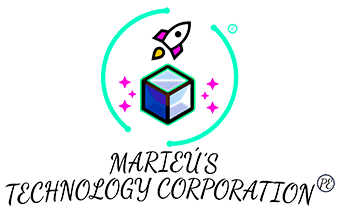TUTORIAL
✨¡Elaborar un Banner o Cabecera para canal de YouTube!🎨
Aprenderás a diseñar un banner de youtube en Adobe Photoshop. Con video paso a paso.
ADOBE PHOTOSHOP
CABECERA DE YOUTUBE
Ene 10, 2024
Montoya A.
20min de lectura
Hola amigos de Marieú Technology Corporation, ¡elaborar una cabecera o banner de Youtube en Photoshop! De hecho, en esta guía, paso a paso, aprenderás a obtener la plantilla, importarla en Adobe Photoshop, identificar capas, editar presentación, instalar fuentes y exportar el proyecto.✨🎨
Adobe Photoshop es un programa de edición de imágenes, desarrollado por la empresa Adobe Systems. Entre algunos beneficios, tiene compatibilidad con todas las aplicaciones de Adobe Systems, retocar imágenes, modificar colores, añadir filtros, efectos, entre otros. La empresa de Adobe ofrece distintos planes, enfocados a empresas, uso personal o académico.
¿Cómo elaborar un banner o cabecera para YouTube en Adobe Premiere?
Utilizaremos Envato Elements, para poder obtener la plantilla, el cual, llegan con unos 10 banners, que nosotros vamos a poder editar. Utilizaremos también Adobe Photoshop, importaremos la presentación del banner. Vamos a identificar cada una de las capas que contiene esta plantilla. Y vamos a ir incluyendo algunos textos, para que se puedan visualizar dentro de nuestro canal de YouTube. Finalmente, vamos a exportar el banner, consideraremos algunas dimensiones adecuadas para que se pueda ver correctamente. Ya para Creative Cloud Desktop, agregaremos algunas fuentes y debemos actualizar la aplicación de Adobe Photoshop.
Diagrama de Arquitectura - ¡Elaborar cabecera o banner para canal de YouTube! Fuente: Elaboración Propia.
Estamos dentro de Envato Elements, nosotros vamos a descargar la plantilla. Tiene el nombre de «canal infantil – 10 banners de YouTube». Si nosotros abrimos, cada uno de estos banners, es editable. Podemos cambiar el texto, podemos cambiar, de repente, alguna imagen, quizás algún ícono en 3D. Por aquí abajo tenemos algunas características, tiene algunas dimensiones de 2560 de ancho 1140 de alto, eso son píxeles. Algunos tipos de archivos compatibles, en este caso, .PSD, es un archivo compatible con Adobe Photoshop, nosotros vamos a descargarlo.
Una vez que lo descargamos, lo vamos a tener en formato punto ZIP, lo vamos a descomprimir. Internamente, si nosotros abrimos la primera carpeta, tendremos los 10 banners en formato punto PSD, es un formato de Adobe Photoshop. Además, nos viene con un documento punto PDF, para que nosotros podamos descargar las fuentes.
Vamos a seleccionar uno, nos vamos a quedar con el banner número ocho y lo vamos a aperturar con Adobe Photoshop. Nos sale una alerta de diferencia de perfil incrustado, no queremos convertir, ni queremos eliminar el perfil incrustado. Vamos a poner «okay» y ahí tenemos ya el banner de la plantilla.
Entonces, ahora nosotros vamos a identificar las capas. Recuerden que, toda la área que está ocultándose eso es una vista de celular, a partir de esta guía ya sería una vista de una PC o de una laptop. Ya para toda esta vista que está en rojo, ya sería para un televisor. En caso que no lo identifiquemos ahí, también lo podemos diferenciar por la regla que tenemos activo. Nos vamos a vista, guías y lo podemos nosotros activar.
Tenemos una capa de «new video», si nosotros queremos editar la nube, tendríamos que hacerlo dentro de esta carpeta. En la carpeta de social links, los tres enlaces de las redes sociales, tenemos Facebook, Twitter e Instagram. Tenemos dos objetos inteligentes incrustados, si nosotros queremos editar el texto de Funny y videos, tendríamos que hacerlo desde estas dos capas en color rojo. Para evitar algunos cambios en el diseño, se recomienda no modificar dentro de estas carpetas «small text» y «Big Text». Finalmente, tenemos el background o el fondo. Si nosotros quitamos la vista, de alguna de estas capas, vamos a ver la diferencia, ahí está. De repente, queremos cambiar algún color de fondo, lo podemos hacer desde aquí.
Vamos a iniciar con las redes sociales, seleccionamos una red social y, aquí, ya nos está detectando algunas capas. Tenemos la forma y la elipse, ponemos «Control + T» y ponemos menos 90 grados. Ahora, nosotros vamos a colocar el texto en vertical. Eliminamos el texto superior, el texto inferior de aquí, seleccionamos «Control + T» y vamos a darle un ángulo de -90 grados. Vamos a editar el texto, colocamos «Marieú Technology Corp.», ponemos «Control + T» y lo desplazamos. Recuerden que tenemos una guía superior y una guía inferior, donde, corresponde ya el límite, que se va a poder visualizar, para una plataforma de PC o laptop. Entonces, ponemos al medio «Control + T» y lo ponemos al medio.
Vamos a editar ahora la nube cómica, seleccionamos y cambiamos el texto. Colocamos «nuevos vídeos» y, en signo exclamación, generamos un salto y ¡ahí está!. Ahora nosotros vamos a cambiar el título y el subtítulo, para eso nosotros seleccionamos y, recuerden, nos vamos a ir a la capa de color rojo, ponemos «okay».
Aquí nos está saliendo una alerta de fuentes, nosotros tenemos que instalar la fuente, para que podamos utilizarla. Recuerden que en el archivo punto PDF, tenemos nosotros las fuentes. ¿Cómo identificamos las fuentes que estaría faltando?, seleccionamos el texto y, aquí, visualizamos que es una fuente llamada «squirk». Aquí, en la número ocho, tenemos la fuente «squirk». Estamos dentro de la página de dafont.com, tenemos la fuente «squirk», descargamos, vamos a descomprimirlo.
Internamente, dentro de la carpeta de «squirk», tenemos ya la fuente punto OTF. Abrimos el Creative Cloud Desktop, ponemos fuentes y seleccionamos «fuentes cargadas». Aquí, nosotros vamos a agregar más, tenemos la fuente, «drag and drop», arrastramos y soltamos. Marcamos el checkbox de derechos y licencias necesarios, para poder cargar la fuente. Añadimos, ahí lo tenemos, ya está instalado, ya reconoció la fuente. Vemos que ya no tenemos la alerta de falta de fuente.
Ahora vamos a editarla, vamos a colocar Marieú. Una vez ahí, nosotros guardamos, nos dirigimos a la presentación y vemos que, automáticamente, se actualiza el texto. Ahora, vamos con el subtítulo, nosotros tenemos que dirigirnos a la capa en rojo. Entonces, en «edit small text», seleccionamos y ponemos «Okay». Ya podemos editar el texto, seleccionamos el texto y vamos a colocar «Technology Corporation». Actualmente, está con un tamaño de 120, vamos a dejarlo con 110 píxeles. Había un pequeño problema con la fuente, en la palabra «o» nos está identificando como una «n» y un círculo, pero nosotros le hemos dejado un espacio y con una nueva capa de texto, ¡ahí está!, ponemos guardar y ahí lo tenemos.
Banner para Youtube en Adobe Photoshop. Fuente: Elaboración Propia.
Resultados Finales
Vamos a ir con la exportación, para eso, vamos a ir a archivo y colocamos «exportar como». Recuerden que, para este encabezado, YouTube nos mencionó lo siguiente: tenemos un tamaño de 2048 por 1152 píxeles y un tamaño máximo de subida de 6 MB. Entonces, ya con esta exportación, por ejemplo, estamos viendo aquí, que llegamos hasta los 1002,5 KB, es mucho menos que los 6 MB. Colocamos exportar, ponemos «banner 2 Marieu Corp.» y guardamos. Ya como resultado, tenemos el banner, ahí está. ¡Listo, gracias amigos de Marieú Technology Corporation!
EL AUTOR
Daniel Alejandro Montoya Godenzi
Alejandro, con el grado de magíster en Administración y Dirección de Proyectos e Ingeniero Mecatrónico, dispone de experiencia en proyectos de entorno tecnológico digital. Forma parte del equipo de Marieú Technology Corporation. En su tiempo libre, le gusta crear nuevos proyectos, leer un libro o ver una serie.
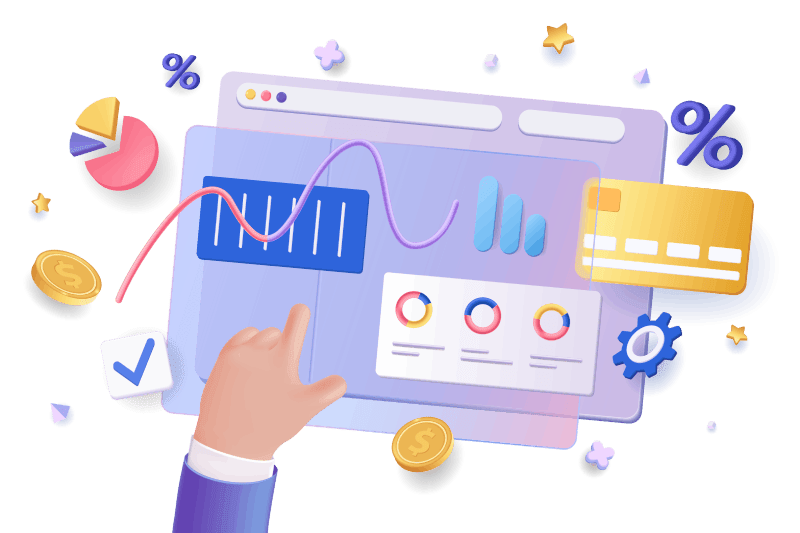
Al ingresar acepta nuestros T&C y las Políticas de privacidad.
Marieú Technology Corporation
©Todos los derechos reservados